下载安装 Git for Windows
打开Git官网,点击下载:

下载下来是:

双击安装,点 Next 下一步:

安装在自己喜欢的地方(一般D盘),点下一步:


不知道打钩的是什么,但是大佬打钩了,我也打钩吧,然后下一步:


大家怎么都没有这一步??!!那就算了吧,默认这个就是这个,点击下一步:




选择第二个选项,然后下一步:

大佬又没有这一步,那就直接下一步吧:

跟着大佬以前的版本选择第二个,然后下一步:


点击安装:

安装完成:

测试安装成功
Win+R,然后输入cmd打开命令行:

输入git,回车:


配置 github SSH
本地配置
在安装路径(D:\Git)下,双击打开 git-bash.exe 程序:

输入以下 命令+自己的邮箱:
ssh-keygen -t rsa -C "2230616701@qq.com"
可以复制上面的代码,然后在标题栏上右键-编辑-粘贴,直接粘贴,然后回车:

直接回车:

再直接回车:

跟上面一样直接回车:

完成!可以关掉啦。
GitHub配置
打开GitHub,打开头像-Settings:
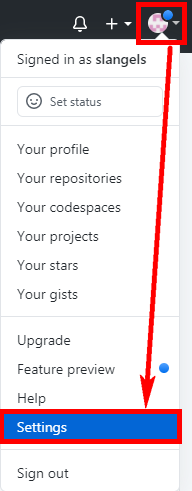
找到SSH,然后新建一个:


找到路径 C:\Users\Ya.ssh 下的 id_rsa.pub 文件,右键选择打开方式,用记事本打开:

全选复制粘贴到 Key 中,Title 随便写吧,然后点击 Add SSH key 增加一个:

完成之后是这样:























 1742
1742











 被折叠的 条评论
为什么被折叠?
被折叠的 条评论
为什么被折叠?








